Hjälp!Jag kan inte titta på YouTube!Förklarar orsakerna och lösningarna.
Potentiella orsaker och åtgärder för YouTube -visningsproblem
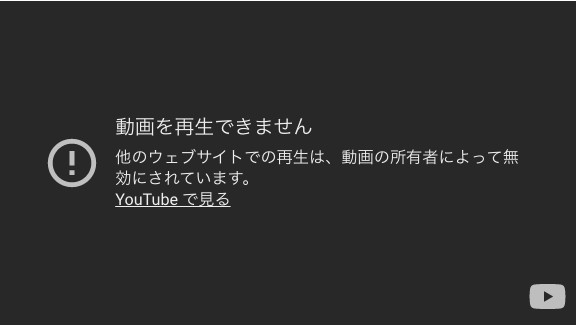
Problemet med att inte kunna se YouTube kan härröra från olika orsaker.Det första du ska kontrollera är om din internetanslutning fungerar korrekt.Se till att din Wi-Fi- eller mobildataanslutning är stabil.
Se sedan till att din YouTube-app eller webbläsare är uppdaterad.Problem med uppspelning kan uppstå när du använder föråldrade versioner.Uppdatera till den senaste versionen via App Store eller webbläsarinställningar.
Att rensa cachen eller historien på din enhet kan dessutom ibland lösa YouTube -uppspelningsproblem.Försök ta bort cachen och historien från din inställningsmeny.
YouTube -visningsproblem kan variera från enkla till komplexa, men genom att följa den här guiden—eller genom att använda en YouTube -nedladdare för att spara videor i förväg—Du kommer att kunna njuta av YouTube igen.
Metoder för att starta om videouppspelning
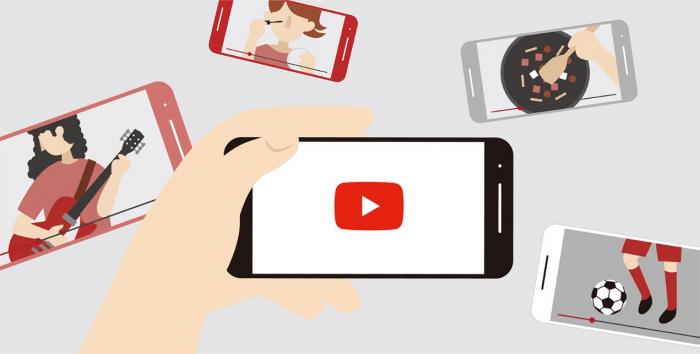
Om du stöter på en situation där en video inte spelar när du tittar på YouTube är den första metoden att prova att starta om videouppspelningen.
Starta om videon uppspelning är ganska enkel: Först, stoppa videon.Tryck sedan på Play -knappen igen för att starta om videon.Denna åtgärd kan lösa tillfälliga problem, vilket gör att videon kan spela korrekt.
Dessutom, när du startar om videouppspelning, det's Väsentligt för att kontrollera din internetanslutning.Tillfälliga nätverksproblem kan orsaka uppspelningsproblem.Bekräfta statusen för din Wi-Fi- eller mobildataanslutning och spela videon igen med en stabil anslutning för att potentiellt lösa problemet.
Felsökning av internetanslutningsfrågor

Om du möter problem med YouTube -uppspelningen är den första punkten att kontrollera din internetanslutning.Problem med internetanslutningen kan leda till uppspelningsproblem på YouTube.Här är flera felsökningsmetoder för din internetanslutning.
Starta om Wi-Fi-routern
Först kan du försöka starta om din Wi-Fi-router.Om routern inte fungerar korrekt kan själva internetanslutningen bli instabil.Att stänga av strömmen och på kan potentiellt förbättra anslutningen.
Kontrollera nätverksinställningar
Därefter verifierar du dina nätverksinställningar.Se till att lösenordet anges korrekt och att Wi-Fi-signalen är stark.Kontrollera dina inställningar igen och gör nödvändiga justeringar.
Använda ett annat nätverk
Slutligen kan det också vara en lösning att försöka använda ett annat nätverk.Det kan finnas problem med din Wi-Fi-miljö, så att försöka YouTube med mobildata eller en annan Wi-Fi-installation kan hjälpa.
Problem med internetanslutning kan påverka YouTube -uppspelning.Se ovanstående punkter för att felsöka och lösa eventuella problem du kan möta.
Hur man uppdaterar YouTube -appen
Att hålla din YouTube -app uppdaterad är avgörande för att säkerställa en smidig visningsupplevelse.Genom att uppdatera till den senaste versionen drar du nytta av nya funktioner och bugfixar, vilket förbättrar din övergripande njutning.
Kontrollera först Google Play Store eller App Store för att se om den senaste versionen av YouTube -appen är tillgänglig.Om en uppdatering är tillgänglig, tryck på uppdateringsknappen för att starta processen.
Om inställningen för automatisk uppdatering är aktiverad kommer appen att uppdateras automatiskt när en ny version släpps.Men om du föredrar att uppdatera manuellt kan du stänga av automatiska uppdateringar i inställningarna och uppdatera när du bekvämlighet.
När uppdateringen är klar, starta om YouTube -appen för att tillämpa ändringarna.Kontrollera de nya funktionerna och buggfixarna och njut av en trevligare YouTube -visningsupplevelse.
Hur man lyfter YouTube Visa begränsningar
Dessutom, om du stöter på att visa begränsningar medan du njuter av YouTube, kan det vara till stor hjälp att veta hur du lyfter dessa begränsningar.Om du möter sådana begränsningar kan du prova följande steg.
1. Verifiera din inloggningsstatus
Först och främst, se till att du är inloggad på YouTube.Viss innehåll kan begränsas om du är inloggad.Om inte inloggad, vänligen logga in på ditt konto.
2. Bekräfta din ålder
En del YouTube -innehåll är begränsat till tittare över 18. Om du har't bekräftade din ålder, gör det genom inställningarna.Denna åtgärd kan ta bort begränsningarna.
3. Kontrollera filterinställningar
YouTube har filter baserat på ålder och innehåll.Kontrollera om några filter är aktiverade i inställningarna och justera filternivån vid behov.
Att följa dessa steg kan hjälpa till att lyfta YouTube -visningsbegränsningarna.Om problemet kvarstår, se YouTube's officiell supportinformation för ytterligare hjälp.
Steg för att rensa cache och historia
Om du stöter på problem när du tittar på YouTube kan du rensa din cache och historia lösa problemet.Här är de enkla stegen att följa.
Öppna din webbläsare
Börja med att öppna webbläsaren du använder på din enhet.
Åtkomst till webbläsarhistorik
Från webbläsarinställningarna eller verktygsfältet väljer du alternativet för att surfa på historia eller cache.
Tydlig cache och historia
Hitta och klicka på alternativet för att rensa de valda objekten.
Starta om webbläsare
När du har rensat cachen och historien, starta om din webbläsare för att spara ändringarna.
Genom att följa dessa steg kan du lösa problem som uppstår när du tittar på YouTube.
Uppdatering och kontroll av webbläsarinställningar
Det är avgörande att se till att din webbläsare uppdateras och dess inställningar är korrekt konfigurerade.En föråldrad webbläsare eller felaktiga inställningar kan hindra den smidiga uppspelningen av YouTube -videor.
Uppdatera först din webbläsare till den senaste versionen.Om en uppdatering är nödvändig väljer du uppdateringsalternativet från webbläsarmenyn och följ instruktionerna.Uppdatering av den senaste versionen kan lösa problem relaterade till YouTube -videouppspelning.
Kontrollera sedan dina webbläsarinställningar.Annonsblockerare eller plugins kan hindra YouTube -uppspelning.Från webbläsarinställningsmenyn, inaktivera annonsblockerare och plugins eller justera inställningar för att tillåta YouTube -uppspelning.
Att uppdatera och kontrollera dina webbläsarinställningar kan öka sannolikheten för att lösa YouTube -uppspelningsfrågor.
Om ovanstående steg inte löser problemet, se YouTube officiell supportinformation
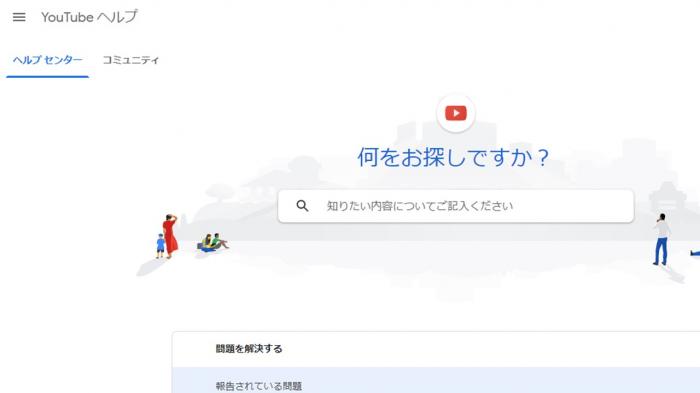
Om dessa åtgärder är ineffektiva är YouTube officiellt stöd tillgängligt för att hjälpa dig.Det officiella supportteamet för YouTube driver dygnet runt, 365 dagar om året och tar upp olika frågor.
YouTube Official Support täcker följande frågor:
- Kontorelaterade problem
- Videouppspelningsproblem
- Kanalskapande och ledningsfrågor
- Annonserings- och intäktsgenereringsproblem
Du kan kontakta YouTube officiellt support via olika metoder, inklusive telefon, e -post och chatt.Dessutom har den officiella supportsidan ofta ställda frågor och felsökningsinformation och fungerar som en primär resurs när problem uppstår.
YouTube Official Support erbjuder tjänster som är utformade för användarens bekvämlighet, vilket ger en mängd information som hjälper till att lösa problem.Om du är osäker, konsultera YouTube officiellt stöd för hjälp.





